我们每天都看到大量的文字。各类文件,广告,前景都成为我们日常生活的一部分。但是,如果你创建一个从文本的照片吗?很少记得,早些时候我们的ASCII图形 – 实际上,我们在文本编辑器创建的文字图片。现在我将介绍一种简单的方法,使在Photoshop图片中的文字。
让我们先在Photoshop中打开一个图片,你希望看到的文本格式。我用这一个:

Desaturate的图像(按Ctrl +转移+ U)的,然后添加图层蒙板(图层“>添加图层蒙版”显示全部)。全选(Ctrl + A全),复制选择(名CTCL + c)项。然后到频道(窗口“>频道)。选择Layer1面具,使之可见。然后粘贴(Ctrl + V键),然后取消选择(按Ctrl + D)。
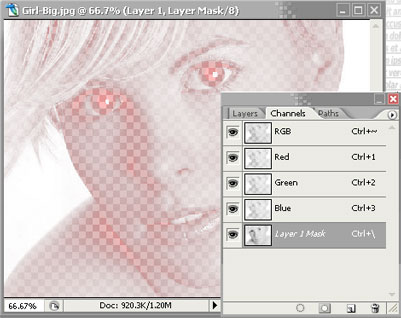
返回到图层(窗口“>图层),选择图层缩略图,并填写白色一切。
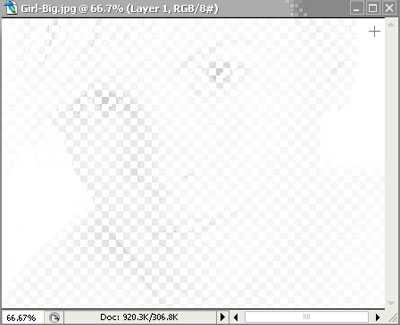
创建新图层(Ctrl +轮班+ N组),用白色填充,并把它背(按Ctrl +转移+ [)。现在,选择文本工具,并强调整个画布区域。然后复制从任何来源和突出显示的区域插入文本。我使用的标准填料文本,“Lorem存有多拉尔整个交易过程大概坐阿梅德,consetetur sadipscing elitr,sed的直径nonumy eirmod tempor invidunt UT斯达康拉博尔等dolore蚤aliquyam erat,sed的直径竭诚全力为广大。在维罗奥斯等accusam等胡斯托两人多洛雷斯等电子艺界rebum。 STET应当克利察kasd gubergren,没有海takimata桑克蒂斯预测整个交易过程大概坐阿梅德。“
应用以下设置的文本:
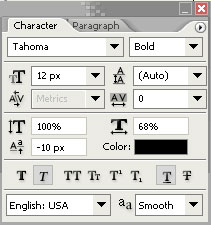
你应该拿出这样的:

对于一个真正有说服力的效果你可以简单地重复的文字层(按Ctrl +十)。此外,您可以选择用纯白色的颜色无掩膜(层),并填写与灰色色调(#e0e0e0)很容易。虽然这是欺骗,因为图像是很容易与原有科卢什画,但同时提高了质量,这是不是非常明显。
以下是我想出了一个结果:

让我们先在Photoshop中打开一个图片,你希望看到的文本格式。我用这一个:

Desaturate的图像(按Ctrl +转移+ U)的,然后添加图层蒙板(图层“>添加图层蒙版”显示全部)。全选(Ctrl + A全),复制选择(名CTCL + c)项。然后到频道(窗口“>通道)。选择Layer1面具,使之可见。然后粘贴(Ctrl + V键),然后取消选择(按Ctrl + D)。
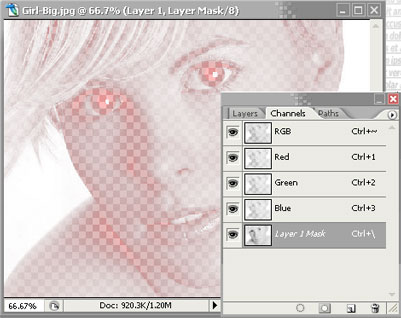
返回到图层(窗口“>图层),选择图层缩略图,并填写白色一切。
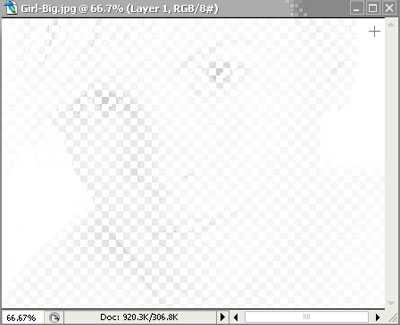
创建新图层(Ctrl +轮班+ N组),用白色填充,并把它背(按Ctrl +转移+ [)。现在,选择文本工具,并强调整个画布区域。然后复制从任何来源和突出显示的区域插入文本。我使用的标准填料文本,“Lorem存有多拉尔整个交易过程大概坐阿梅德,consetetur sadipscing elitr,sed的直径nonumy eirmod tempor invidunt UT斯达康拉博尔等dolore蚤aliquyam erat,sed的直径竭诚全力为广大。在维罗奥斯等accusam等胡斯托两人多洛雷斯等电子艺界rebum。 STET应当克利察kasd gubergren,没有海takimata桑克蒂斯预测整个交易过程大概坐阿梅德。“
应用以下设置的文本:
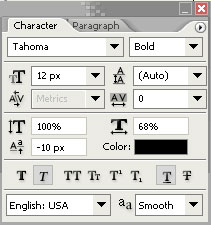
你应该拿出这样的:

对于一个真正有说服力的效果你可以简单地重复的文字层(按Ctrl +十)。此外,您可以选择用纯白色的颜色无掩膜(层),并填写与灰色色调(#e0e0e0)很容易。虽然这是欺骗,因为图像是很容易与原有科卢什画,但同时提高了质量,这是不是非常明显。
以下是我想出了一个结果:

让我们先在Photoshop中打开一个图片,你希望看到的文本格式。我用这一个:

Desaturate的图像(按Ctrl +转移+ U)的,然后添加图层蒙板(图层“>添加图层蒙版”显示全部)。全选(Ctrl + A全),复制选择(名CTCL + c)项。然后到频道(窗口“>频道)。选择Layer1面具,使之可见。然后粘贴(Ctrl + V键),然后取消选择(按Ctrl + D)。
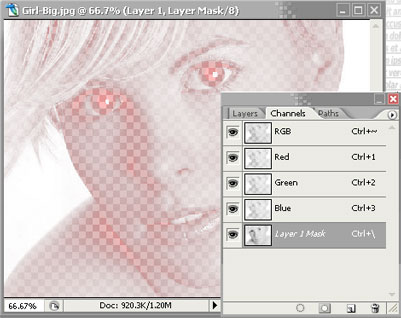
返回到图层(窗口“>图层),选择图层缩略图,并填写白色一切。
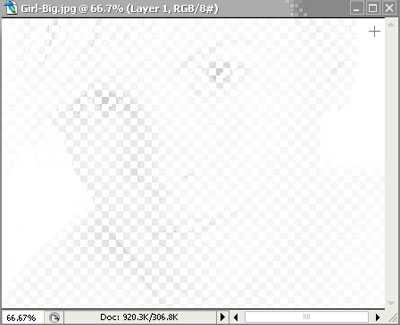
创建新图层(Ctrl +轮班+ N组),用白色填充,并把它背(按Ctrl +转移+ [)。现在,选择文本工具,并强调整个画布区域。然后复制从任何来源和突出显示的区域插入文本。我使用的标准填料文本,“Lorem存有多拉尔整个交易过程大概坐阿梅德,consetetur sadipscing elitr,sed的直径nonumy eirmod tempor invidunt UT斯达康拉博尔等dolore蚤aliquyam erat,sed的直径竭诚全力为广大。在维罗奥斯等accusam等胡斯托两人多洛雷斯等电子艺界rebum。 STET应当克利察kasd gubergren,没有海takimata桑克蒂斯预测整个交易过程大概坐阿梅德。“
应用以下设置的文本:
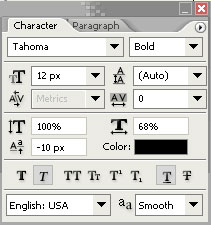
你应该拿出这样的:

对于一个真正有说服力的效果你可以简单地重复的文字层(按Ctrl +十)。此外,您可以选择用纯白色的颜色无掩膜(层),并填写与灰色色调(#e0e0e0)很容易。虽然这是欺骗,因为图像是很容易与原有科卢什画,但同时提高了质量,这是不是非常明显。
以下是我想出了一个结果:

让我们先在Photoshop中打开一个图片,你希望看到的文本格式。我用这一个:

Desaturate的图像(按Ctrl +转移+ U)的,然后添加图层蒙板(图层“>添加图层蒙版”显示全部)。全选(Ctrl + A全),复制选择(名CTCL + c)项。然后到频道(窗口“>通道)。选择Layer1面具,使之可见。然后粘贴(Ctrl + V键),然后取消选择(按Ctrl + D)。
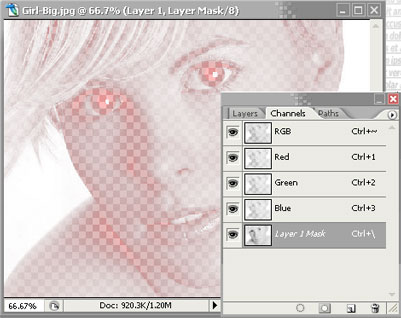
返回到图层(窗口“>图层),选择图层缩略图,并填写白色一切。
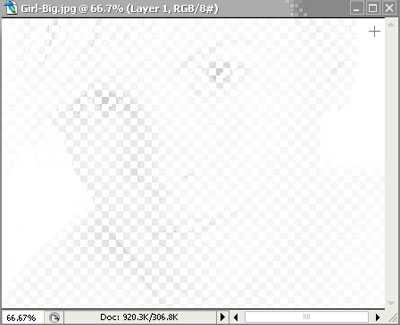
创建新图层(Ctrl +轮班+ N组),用白色填充,并把它背(按Ctrl +转移+ [)。现在,选择文本工具,并强调整个画布区域。然后复制从任何来源和突出显示的区域插入文本。我使用的标准填料文本,“Lorem存有多拉尔整个交易过程大概坐阿梅德,consetetur sadipscing elitr,sed的直径nonumy eirmod tempor invidunt UT斯达康拉博尔等dolore蚤aliquyam erat,sed的直径竭诚全力为广大。在维罗奥斯等accusam等胡斯托两人多洛雷斯等电子艺界rebum。 STET应当克利察kasd gubergren,没有海takimata桑克蒂斯预测整个交易过程大概坐阿梅德。“
应用以下设置的文本:
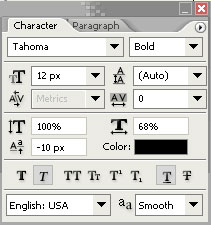
你应该拿出这样的:

对于一个真正有说服力的效果你可以简单地重复的文字层(按Ctrl +十)。此外,您可以选择用纯白色的颜色无掩膜(层),并填写与灰色色调(#e0e0e0)很容易。虽然这是欺骗,因为图像是很容易与原有科卢什画,但同时提高了质量,这是不是非常明显。
以下是我想出了一个结果:

标签:
照片,文字特效
免责声明:本站文章均来自网站采集或用户投稿,网站不提供任何软件下载或自行开发的软件!
如有用户或公司发现本站内容信息存在侵权行为,请邮件告知! 858582#qq.com
暂无“Photoshop 使用在照片中的文字特效”评论...
《魔兽世界》大逃杀!60人新游玩模式《强袭风暴》3月21日上线
暴雪近日发布了《魔兽世界》10.2.6 更新内容,新游玩模式《强袭风暴》即将于3月21 日在亚服上线,届时玩家将前往阿拉希高地展开一场 60 人大逃杀对战。
艾泽拉斯的冒险者已经征服了艾泽拉斯的大地及遥远的彼岸。他们在对抗世界上最致命的敌人时展现出过人的手腕,并且成功阻止终结宇宙等级的威胁。当他们在为即将于《魔兽世界》资料片《地心之战》中来袭的萨拉塔斯势力做战斗准备时,他们还需要在熟悉的阿拉希高地面对一个全新的敌人──那就是彼此。在《巨龙崛起》10.2.6 更新的《强袭风暴》中,玩家将会进入一个全新的海盗主题大逃杀式限时活动,其中包含极高的风险和史诗级的奖励。
《强袭风暴》不是普通的战场,作为一个独立于主游戏之外的活动,玩家可以用大逃杀的风格来体验《魔兽世界》,不分职业、不分装备(除了你在赛局中捡到的),光是技巧和战略的强弱之分就能决定出谁才是能坚持到最后的赢家。本次活动将会开放单人和双人模式,玩家在加入海盗主题的预赛大厅区域前,可以从强袭风暴角色画面新增好友。游玩游戏将可以累计名望轨迹,《巨龙崛起》和《魔兽世界:巫妖王之怒 经典版》的玩家都可以获得奖励。
更新动态
2024年10月06日
2024年10月06日
- 群星《前途海量 电影原声专辑》[FLAC/分轨][227.78MB]
- 张信哲.1992-知道新曲与精丫巨石】【WAV+CUE】
- 王翠玲.1995-ANGEL【新艺宝】【WAV+CUE】
- 景冈山.1996-我的眼里只有你【大地唱片】【WAV+CUE】
- 群星《八戒 电影原声带》[320K/MP3][188.97MB]
- 群星《我的阿勒泰 影视原声带》[320K/MP3][139.47MB]
- 纪钧瀚《胎教古典音乐 钢琴与大提琴的沉浸时光》[320K/MP3][148.91MB]
- 刘雅丽.2001-丽花皇后·EMI精选王【EMI百代】【FLAC分轨】
- 齐秦.1994-黄金十年1981-1990CHINA.TOUR.LIVE精丫上华】【WAV+CUE】
- 群星.2008-本色·百代音乐人创作专辑【EMI百代】【WAV+CUE】
- 群星.2001-同步过冬AVCD【环球】【WAV+CUE】
- 群星.2020-同步过冬2020冀待晴空【环球】【WAV+CUE】
- 沈雁.1986-四季(2012梦田复刻版)【白云唱片】【WAV+CUE】
- 纪钧瀚《胎教古典音乐 钢琴与大提琴的沉浸时光》[FLAC/分轨][257.88MB]
- 《国语老歌 怀旧篇 3CD》[WAV/分轨][1.6GB]
